Czy przyglądając się uważnie rozkładowi zużycia pamięci, zastanawiałeś się kiedyś, co to są dane systemowe (wcześniej nazywane innymi danymi) na iPhonie i iPadzie i jak je wyczyścić, aby odzyskać cenną pamięć? Jeśli odpowiedź brzmi „tak”, nie jesteś sam, który wszedł na tę ścieżkę i zdziwiłeś się, aby dowiedzieć się, ile miejsca ta tajemnicza sekcja zhakowała na twoim urządzeniu z systemem iOS. Niezależnie od tego, czy jesteś na dysku czyszczącym, aby posprzątać iPhone’a, czy chcesz rozwiązać tę zagadkę na dobre, pozwól, że pokażę Ci, jak z łatwością wyczyścić pamięć danych systemowych na iPhonie/iPadzie.
Wskazówki dotyczące czyszczenia danych systemowych na iPhonie lub iPadzie
Jeśli denerwują Cię stale rosnące dane systemowe na iPhonie lub iPadzie, nie martw się. Mamy skuteczne metody 6 do łatwego czyszczenia danych systemowych iPhone’a. Jednak zanim wypróbujemy wszystkie sposoby i sposoby usuwania danych systemowych na iOS lub iPadOS, najpierw zrozummy, o co w tym wszystkim chodzi.
Jak zawsze możesz skorzystać z poniższego spisu treści, aby szybko poruszać się po tym artykule.
Spis treści
Co to są dane systemowe na iOS i iPadOS?
Aby śledzenie zużycia pamięci na iPhonie i iPadzie było prostą sprawą, iOS przedstawia całkiem zgrabną sekcję pamięci, która rozkłada zużycie, aby użytkownicy wiedzieli, ile przechwycono w każdej kategorii (aplikacje, multimedia, zdjęcia, iOS i inne). Kolorowa sekcja każdej kategorii może określać ilość miejsca zajmowanego przez każdą z nich.
Jeśli zastanawiasz się, co zawiera sekcja „Dane systemowe”, powinieneś wiedzieć, że zawiera ona wszystko, co nie mieści się w nawiasie predefiniowanych kategorii. Według Apple kategoria przechowywania składa się z rzeczy, których nie można usunąć, takich jak języki tłumaczenia offline, czcionki, słowniki, głosy Siri, dzienniki, pamięć podręczna, lokalne dane pęku kluczy, baza danych CloudKit i inne. Krótko mówiąc, jest to klaster różnych różnych danych, które istnieją na Twoim urządzeniu z systemem iOS.
Uwaga: Warto zauważyć, że dane systemowe były wcześniej nazywane innymi danymi. Osoby korzystające z systemu iOS 14 lub starszego nadal mogą znaleźć poprzednią nazwę. Jeśli jesteś jednym z nich, możesz zapoznać się z naszym szczegółowym przewodnikiem, jak wyczyścić inne dane na iPhonie.
Jak przeglądać dane systemowe na iOS i iPadOS
Istnieją dwa sposoby przeglądania danych systemowych na urządzeniu iOS lub iPadOS.
Na iPhonie lub iPadzie
Przejdź do aplikacji Ustawienia.Wybierz opcję Ogólne, a następnie dotknij Pamięć iPhone’a, aby wyświetlić podział.
Na komputerze Mac/Windows PC
Podłącz iPhone’a lub iPada do komputera Mac lub Windows.Uruchom Finder/iTunes.Wybierz urządzenie i sprawdź pasek zużycia pamięci znajdujący się u dołu ekranu. 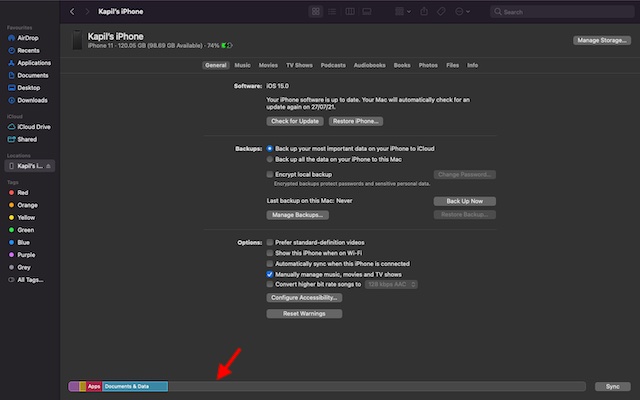
Jak wyczyścić dane systemowe na iPhonie i iPadzie
Na szczęście istnieje wiele sposobów na usunięcie danych systemowych na iPhonie i iPadzie. Chociaż byłoby znacznie lepiej, gdyby istniał pulpit nawigacyjny do szybkiego przeglądania i usuwania wszystkich kategorii danych systemowych, istnieją realne obejścia, które pozwalają wykonać zadanie. Oczywiście cały proces to żmudna sprawa, która wymaga trochę cierpliwości.
Wyczyść pamięć podręczną aplikacji
Od czasu do czasu zaleca się wyczyszczenie pamięci podręcznej aplikacji. W przeciwnym razie ogromne nagromadzenie danych z pamięci podręcznej zaczyna powodować problemy, takie jak przypadkowe awarie, zamrażanie, nieoczekiwane spowolnienie, a nawet rozładowywanie większej ilości baterii. Na szczęście większość aplikacji umożliwia usunięcie pamięci podręcznej bezpośrednio z poziomu ustawień. Oto, co należy zrobić:
Przejdź do wybranej aplikacji.Dotknij jej ustawień i poszukaj opcji wyczyszczenia pamięci podręcznej.
Na poniższym zrzucie ekranu możesz zobaczyć opcję usunięcia pamięci podręcznej aplikacji Spotify w sekcji Pamięć w Ustawieniach. W ten sposób możesz zaoszczędzić miejsce na swoim urządzeniu.
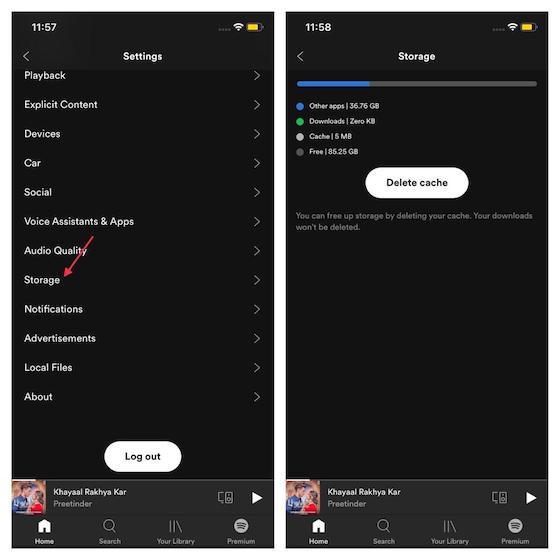
Jeśli nadal nie możesz zwolnić wystarczającej ilości miejsca na swoim iPhonie, możesz odciążyć aplikacje, aby zwolnić dodatkowe miejsce. Ta umiejętność usuwa nieużywane aplikacje, ale zachowuje ich dokumenty i dane. W systemie iOS 15 nieużywane aplikacje są automatycznie rozładowywane po włączeniu opcji. W tym celu
Przejdź do aplikacji Ustawienia i wybierz Ogólne. Teraz dotknij opcji Przechowywanie. Tam znajdziesz opcję odciążania aplikacji. Po prostu włącz to. 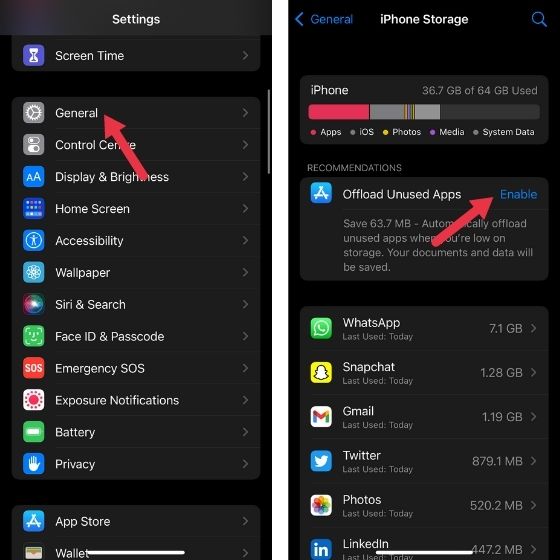
Aby zatrzymać odciążanie aplikacje, możesz przejść do Ustawienia-> App Store-> wyłączyć opcję Odciąż nieużywane aplikacje.
Oprócz tego możesz usunąć lub ponownie zainstalować istniejące aplikacje, co może pomóc w zwolnieniu miejsca.
Wyczyść historię przeglądania i dane witryny
Kolejnym niezawodnym sposobem zapobiegania przechwytywaniu przez dane systemowe dużej ilości niepotrzebnej pamięci jest regularne usuwanie historii przeglądania i danych witryny. Chociaż zapisana historia ułatwia dostęp do często odwiedzanych witryn i oszczędza czas, nie należy przechowywać historii witryny zbyt długo.
Osobiście wolę od czasu do czasu pozbyć się historii przeglądania. Nie tylko pozwala mi to zachować porządek w przeglądarce, ale także chroni moją prywatność. Poza tym odgrywa również istotną rolę w pomaganiu w płynnym działaniu przeglądarki. Czyszczenie historii przeglądania wszystkich popularnych przeglądarek internetowych, takich jak Safari, Chrome i Firefox, jest dość łatwe. Pokażę Ci, jak to się robi:
Wyczyść historię przeglądania Safari
Jeśli chcesz wyczyścić pamięć podręczną Safari, przejdź do aplikacji Ustawienia na swoim iPhonie lub iPad-> Safari-> Wyczyść historię i dane witryny.
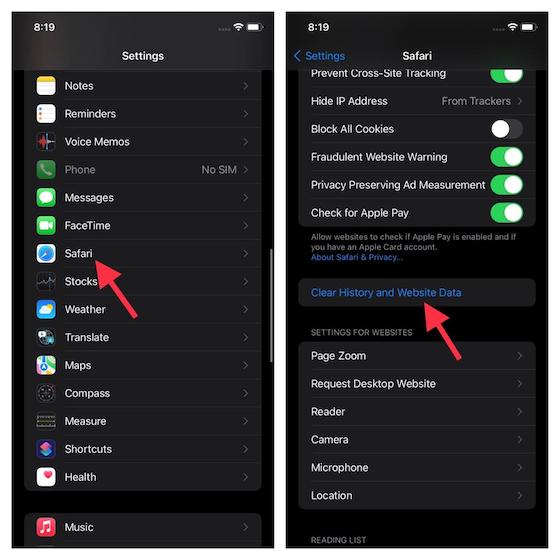
Wyczyść historię przeglądania w Chrome
W przypadku Chrome otwórz aplikację-> dotknij ikony z trzema kropkami na dole-> wybierz Historia-> dotknij Wyczyść dane przeglądania. Następnie wybierz zakres czasu i ponownie kliknij Wyczyść dane przeglądania.
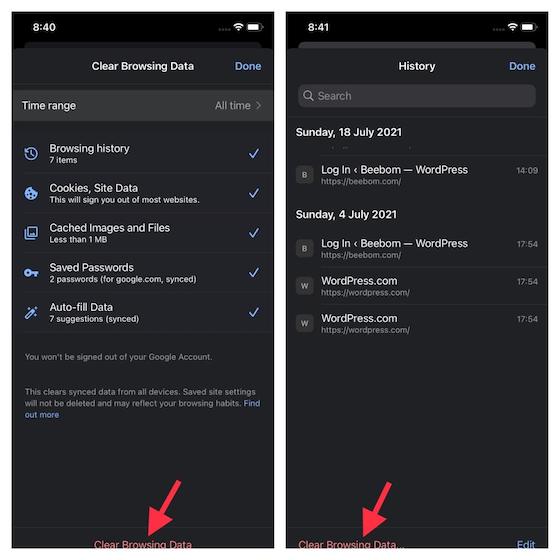
Wyczyść historię przeglądania Firefoksa
Uruchom aplikację-> dotknij przycisku menu (trzy małe poziome linie) w prawym dolnym rogu ekranu-> dotknij Historia. Następnie wybierz Wyczyść najnowszą historię, a następnie wybierz Wszystko w menu, aby wyczyścić całą historię.
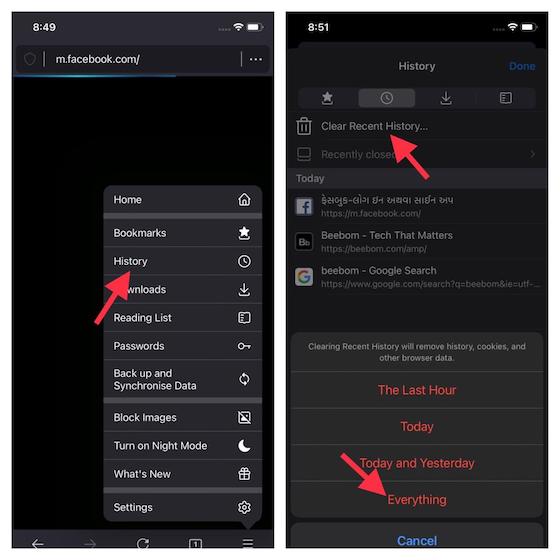
Usuń Duże załączniki do wiadomości
Zawsze dobrze jest usunąć załączniki do wiadomości, które nie są już potrzebne, aby nie zajmowały miejsca na iPhonie lub iPadzie. Aplikacja Wiadomość firmy Apple zapewnia prosty sposób śledzenia załączników do wiadomości i ich łatwego usuwania. Oto, co należy zrobić:
Przejdź do aplikacji Ustawienia na iPhonie/iPadzie.Wybierz Ogólne, a następnie Pamięć iPhone/iPad. 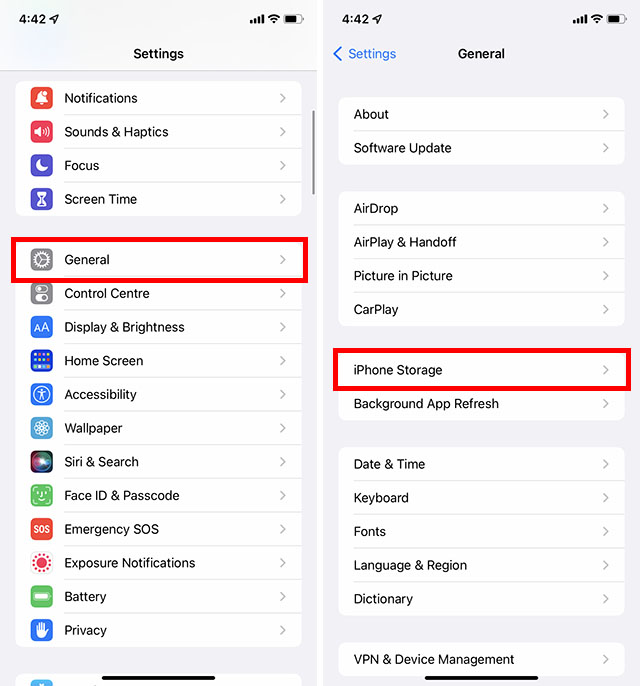 Teraz naciśnij opcję Wiadomości. W sekcji Dokumenty powinieneś zobaczyć różne kategorie, takie jak Najlepsze konwersacje, Zdjęcia i Filmy. Teraz przejdź do odpowiedniej kategorii, a następnie usuń bezużyteczne załączniki.
Teraz naciśnij opcję Wiadomości. W sekcji Dokumenty powinieneś zobaczyć różne kategorie, takie jak Najlepsze konwersacje, Zdjęcia i Filmy. Teraz przejdź do odpowiedniej kategorii, a następnie usuń bezużyteczne załączniki.
Dla tych, którzy nie wiedzą, WhatsApp ma podobny sposób zarządzania multimediami i usuwania niepotrzebnych plików, aby zaoszczędzić miejsce. Możesz postępować zgodnie z naszym przewodnikiem dotyczącym zarządzania pamięcią w WhatsApp, aby jeszcze bardziej zwolnić miejsce na urządzeniu.
Zmniejsz historię wiadomości
Oprócz pozbycia się niepotrzebnych załączników do wiadomości, możesz także od czasu do czasu usunąć historię wiadomości tekstowych, aby móc zachowaj miejsce na iPhonie lub iPadzie. W tym celu
Przejdź do sekcji Wiadomości w Ustawieniach i wybierz opcję Zachowaj wiadomości. Stamtąd wybierz opcję 30 dni lub 1 rok zamiast na zawsze. Zostaniesz teraz poproszony o usunięcie starszych wiadomości. Jeśli zgadzasz się z tym, śmiało wprowadź zmiany. W ten sposób możesz często usuwać swoją wiadomość. 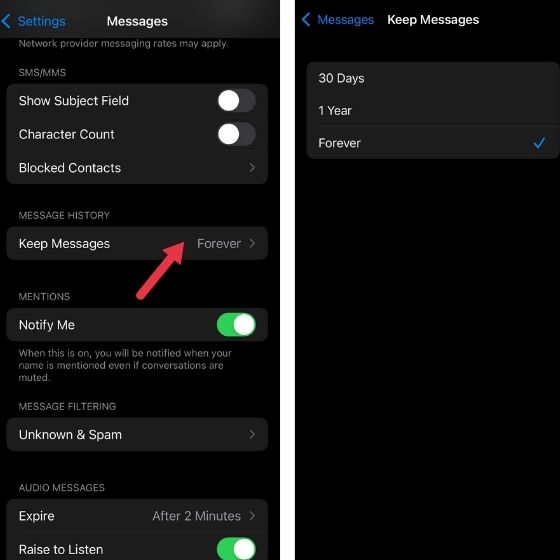
Aktualizuj oprogramowanie
Nie tak dawno temu system iOS/iPadOS 13 napotkał jeden rzadki problem, który uniemożliwiał systemowi zwolnienie miejsca na iPhonie i iPadzie. Problem był tak powszechny, że firma Apple musiała wypuścić aktualizację oprogramowania, aby rozwiązać problem. Jeśli więc pamięć urządzenia jest pełna i jest w większości zużywana przez dane systemowe, spróbuj zaktualizować oprogramowanie.
Po prostu przejdź do aplikacji Ustawienia i wybierz Ogólne.Wybierz opcję Aktualizacja oprogramowania. Teraz pobierz i zainstaluj najnowszą wersję iOS/iPadOS.
Przywróć swoje urządzenie jako nowe
Jeśli powyższe kroki nie pomogły, zalecam przywrócenie urządzenia jako nowego. Chociaż jest to duży krok do usunięcia danych systemowych na iPhonie i iPadzie, jest to droga do zrobienia, zwłaszcza jeśli chcesz mieć czystą kartę. Ale zanim wypróbujesz tę metodę, wykonaj kopię zapasową urządzenia przez iCloud (aplikacja Ustawienia-> Twój profil-> iCloud-> Kopia zapasowa iCloud-> Utwórz kopię zapasową teraz) lub iTunes.
Po utworzeniu kopii zapasowej urządzenia
Przejdź do aplikacji Ustawienia.Wybierz Ogólne , a następnie Resetuj. (W iOS 15 musisz wybrać Przenieś lub Zresetuj iPhone’a/iPada-> Wymaż całą zawartość i ustawienia). Po wymazaniu urządzenia postępuj zgodnie z asystentem konfiguracji, aby skonfigurować urządzenie. 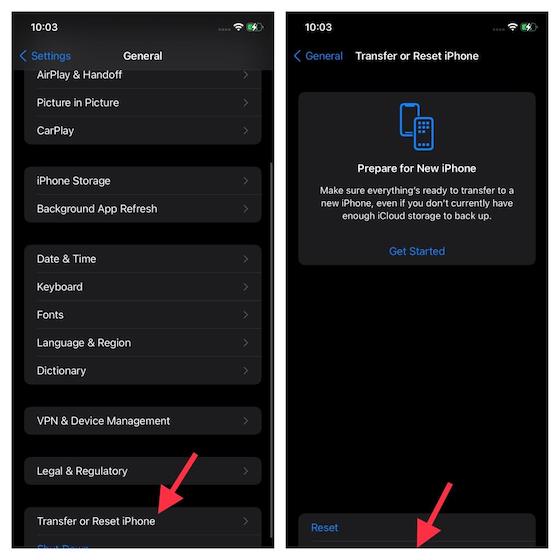
Alternatywnie możesz użyć iTunes do przywrócenia urządzenia. Wystarczy podłączyć iPhone’a do komputera i uruchomić iTunes (macOS Mojave lub starszy lub Windows)/Finder (macOS Catalina lub nowszy). Teraz wybierz swoje urządzenie, a następnie naciśnij Przywróć iPhone’a/iPada. Następnie postępuj zgodnie z instrukcjami, aby zakończyć proces.
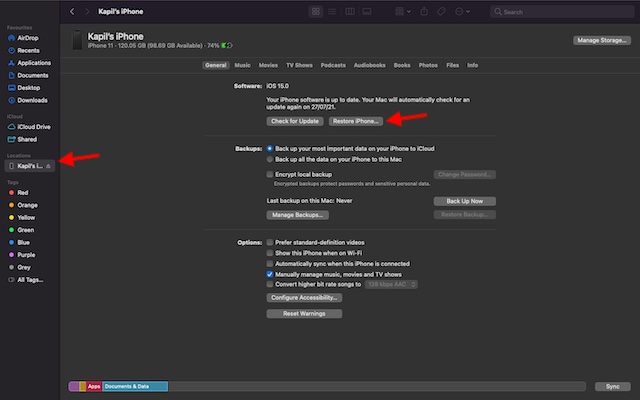
Najczęściej zadawane pytania
Czy czyszczenie pamięci podręcznej jest szkodliwe?
Usuwanie danych z pamięci podręcznej nie jest szkodliwe. W rzeczywistości pozwala pozbyć się „śmieciowych” plików systemowych, które tylko zajmują dodatkowe miejsce na urządzeniu i spowalniają je.
Dlaczego dane systemowe na iPhonie stale rosną?
Dane systemowe (lub inne dane) na iPhonie mogą szybko zajmować dużo miejsca. Chociaż wiele z tego wynika z buforowania, dzienników i tymczasowego przechowywania plików, istnieją również inne powody. Jeśli oglądasz dużo treści wideo przesyłanych strumieniowo na swoim iPhonie, może to szybko zająć miejsce w pamięci iPhone’a, dodając do danych systemowych.
Usuń dane systemowe na iPhonie i iPadzie z łatwością
W ten sposób możesz wyśledzić i usunąć tajemnicze dane systemowe na iPhonie i iPadzie. Biorąc pod uwagę, że ta część zajmuje dużo miejsca, chcielibyśmy, aby Apple przyjrzał się temu i zaproponował bardziej scentralizowany sposób zarządzania różnymi danymi. Dopóki tak się nie stanie, skorzystaj z tych skutecznych sposobów na uporządkowanie urządzenia z systemem iOS.
Czy masz jakieś powiązane pytania lub uwagi? Jeśli tak, skorzystaj z sekcji komentarzy poniżej.
Leave a comment
W świecie niedoboru krzemu i skalpowania procesorów i procesorów graficznych wiele osób patrzy na przestrzeń w laptopach, aby zapewnić im urządzenia zastępujące komputery stacjonarne. Lenovo Legion 7 ma być jednym z takich urządzeń, pakując najszybsze […]
Na rynku dostępnych jest wiele niesamowitych zestawów słuchawkowych do gier w różnych przedziałach cenowych. Jednak wybór solidnego zestawu słuchawkowego do gier nie jest łatwym zadaniem. W rzeczywistości prawdopodobnie dużo czytałeś o […]
Apple Watch od dawna jest złotym standardem dla smartwatchy, zachwycając użytkowników funkcjami monitorowania zdrowia i solidną biblioteką aplikacji. Z drugiej strony ekosystem smartwatchów z Androidem kurczy się z powodu słabych ofert i braku kupujących. Cóż, Samsung ma […]
